Excel: so teilen sie adressen in mehrere zellen auf
Mit der folgenden Formel in Excel können Sie eine Adresse in mehrere Zellen aufteilen:
=TEXTSPLIT( A2 , ",")
Diese spezielle Formel unterteilt die Adresse der Zelle A2 in separate Zellen, die die einzelnen Teile der Adresse durch Kommas getrennt enthalten.
Das folgende Beispiel zeigt, wie diese Formel in der Praxis angewendet wird.
Beispiel: So teilen Sie Adressen in Excel in mehrere Zellen auf
Angenommen, wir haben die folgende Liste von Adressen in Excel:
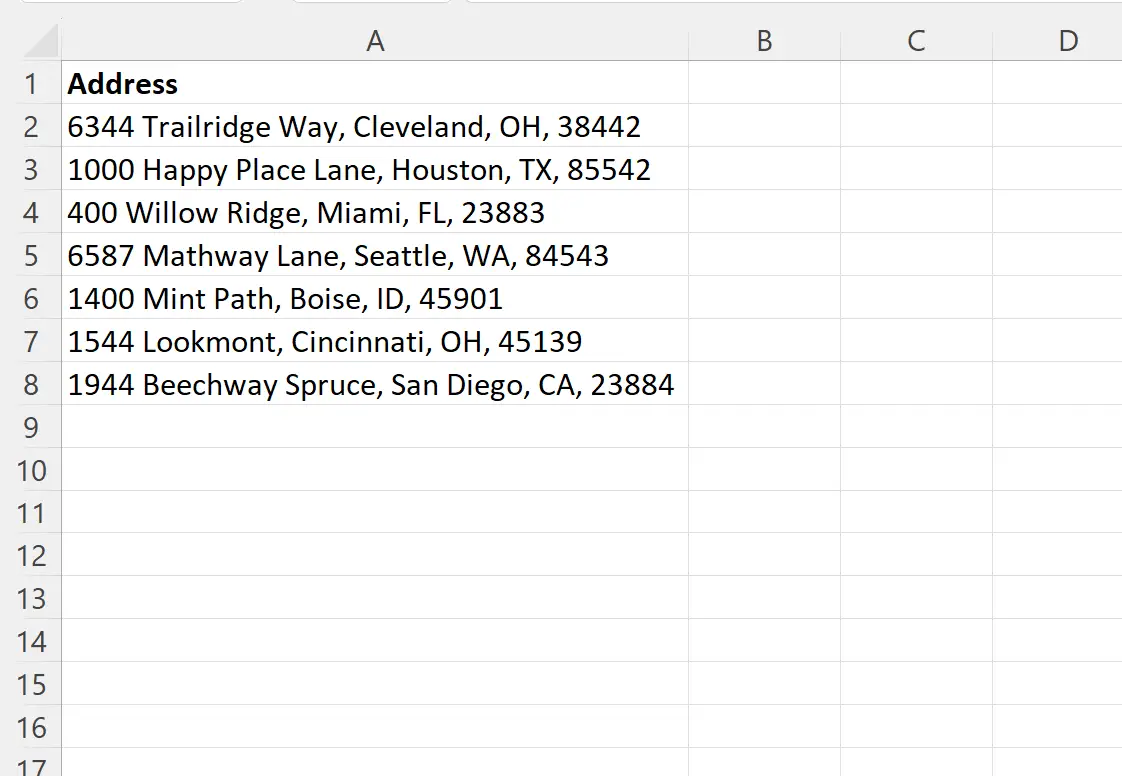
Nehmen wir an, wir möchten die Adressen in separate Zellen aufteilen, die die Straße, den Ort, das Bundesland und die Postleitzahl in ihren eigenen Zellen enthalten.
Wir können die folgende Formel in Zelle B2 eingeben, um die erste Adresse in mehrere Zellen aufzuteilen:
=TEXTSPLIT( A2 , ",")
Wir können dann auf diese Formel klicken und sie in jede verbleibende Zelle in Spalte B ziehen:
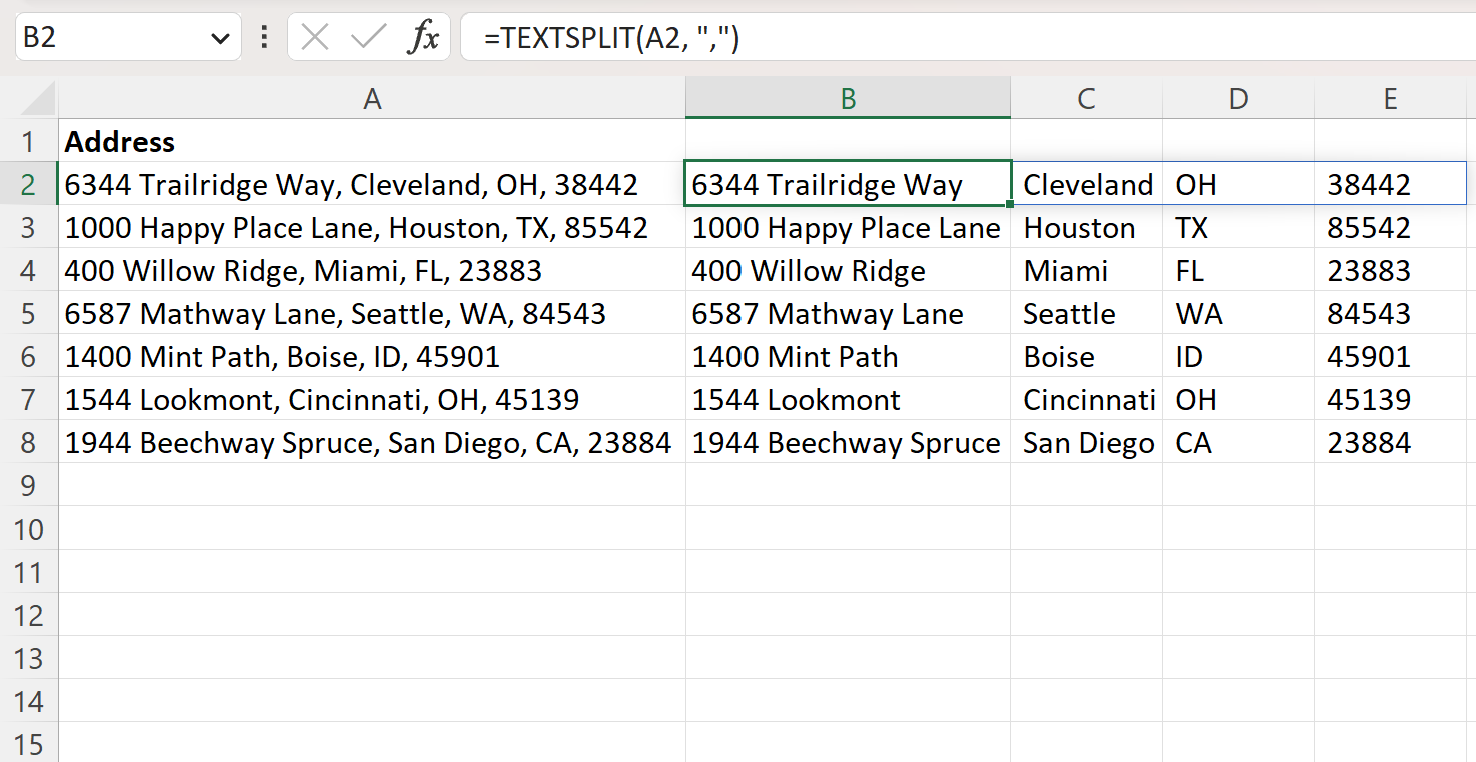
Beachten Sie, dass die Funktion TEXTSPLIT jede Adresse basierend auf der Position der Kommas in der Originaladresse erfolgreich in einzelne Zellen aufteilt.
Wenn Sie möchten, können Sie auch Spaltenüberschriften hinzufügen, um anzugeben, welche Spalten verschiedene Teile der Adresse darstellen:
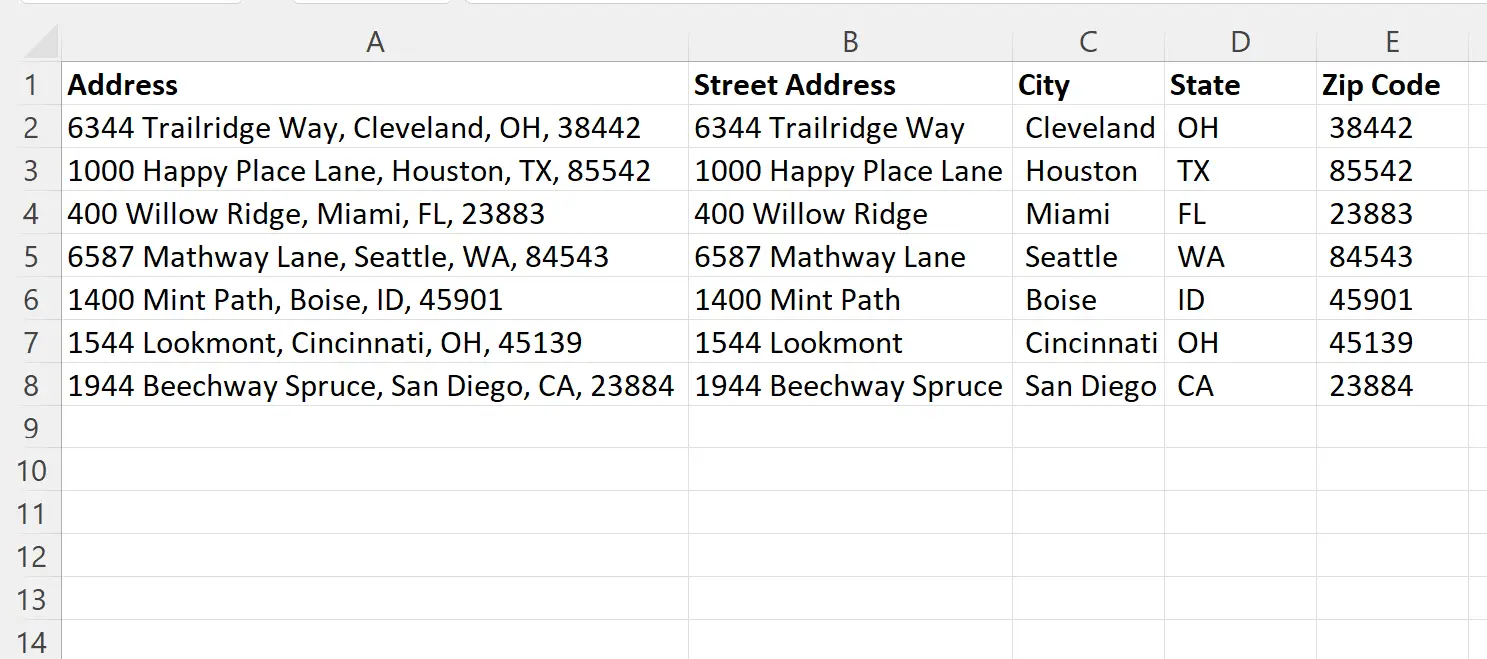
Wir können jetzt sehen, welche Spalten Straße, Stadt, Bundesland und Postleitzahl darstellen.
Hinweis : Die vollständige Dokumentation der TEXTSPLIT- Funktion in Excel finden Sie hier .
Zusätzliche Ressourcen
In den folgenden Tutorials wird erläutert, wie Sie andere häufige Aufgaben in Excel ausführen:
Excel: So zählen Sie, ob Zellen Text enthalten
Excel: So teilen Sie ein Wort in einzelne Buchstaben auf
Excel: So extrahieren Sie Text zwischen zwei Zeichen